
Registro de un perfil de color para la impresión
0YAS-0HU
El registro de un perfil de color en la máquina permite la reproducción de los colores registrados durante la impresión. Se necesitan privilegios de administrador o de administrador de dispositivo para especificar estos ajustes.
 |
Puede registrar un máximo de 9 perfiles. Realice siempre el ajuste automático de gradación (ajuste completo) antes de utilizar la máquina. Ajustar la gradación |
Registro de colores específicos
Puede registrar colores específicos para reproducirlos utilizando una tabla. No puede utilizar los perfiles registrados con los idiomas de descripción de página PS, PDF o Imaging (CMYK) ni con los formatos de archivo.
1
Descargue la "Tabla de colores para asignar valores RGB a los colores de salida en la tabla de colores" desde el sitio web del manual en línea.
2
Imprima la tabla con la máquina.
1 | Abra la tabla y visualice la pantalla de configuración de la impresión del controlador de la impresora. |
2 | Seleccione el equipo y haga clic en [Configuración detallada] o [Propiedades]. |
3 | En la pestaña [Opciones básicas], seleccione [A4] o [Carta] para [Tamaño de página] y [Impresión a una cara] para [Una cara/Doble cara/Impresión en cuadernillo]. |
4 | Elimine la marca de la casilla de verificación [Escala manual] en la pestaña [Configuración de página]. |
5 | Seleccione la casilla de verificación [Configuración manual de color] en la pestaña [Calidad], y haga clic en [Configuración de color]. |
6 | En la pestaña [Coincidencia], seleccione [Sin controlador coincidente] en [Modo de coincidencia], elimine la marca de la casilla de verificación [Prioridad de coincidencia de color de la aplicación] y, a continuación, haga clic en [Aceptar]. |
7 | Haga clic en [Imprimir] o [Aceptar]. Se imprime la tabla. |
3
Pulse  (Configuración)
(Configuración)  <Ajuste/Mantenimiento>
<Ajuste/Mantenimiento>  <Ajustar calidad de imagen>
<Ajustar calidad de imagen>  <Guardar perfil de color>
<Guardar perfil de color>  <Asignar valores RGB a colores impr. en la carta de colores>.
<Asignar valores RGB a colores impr. en la carta de colores>.
 (Configuración)
(Configuración)  <Ajuste/Mantenimiento>
<Ajuste/Mantenimiento>  <Ajustar calidad de imagen>
<Ajustar calidad de imagen>  <Guardar perfil de color>
<Guardar perfil de color>  <Asignar valores RGB a colores impr. en la carta de colores>.
<Asignar valores RGB a colores impr. en la carta de colores>.4
Cree un perfil para registrar los colores que desea reproducir.
Seleccione uno de los perfiles registrados existentes y pulse <Duplicar>. A continuación, introduzca el nombre del perfil y pulse <Aceptar_>.
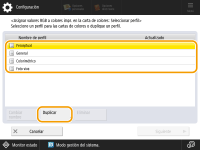
5
Seleccione el perfil creado y pulse <Siguiente>.
6
Pulse <Agregar>.
Para editar los colores registrados, pulse <Editar>.
Para editar los colores registrados, pulse <Eliminar>.
7
Introduzca los valores del color que se va a registrar.
Introduzca los valores RGB para el color que desee crear en <RGB objetivo> e introduzca <Sheet No.>, <Row> y <Column> para ese color desde la tabla impresa en el paso 2.
No puede registrar un color que tenga los mismos valores para R, G y B.
Ej.: Blanco (R,G,B)= (255,255,255), Negro (R,G,B)= (0,0,0)
Ej.: Blanco (R,G,B)= (255,255,255), Negro (R,G,B)= (0,0,0)
No puede registrar un color adicional con valores RGB que ya estén registrados.
8
Pulse <Aceptar>.
Se añade el color de salida.
Puede registrar un máximo de 168 colores.
9
Pulse <Aceptar>.
La información del color de salida se registra en el perfil.
 |
El perfil registrado se habilitará realizando una de las siguientes operaciones: Pulse  (Configuración) (Configuración)   (Configuración) (Configuración)  <Aplicar camb. a opc.> <Aplicar camb. a opc.>  <Sí>. <Sí>.Reinicie el equipo. Reiniciar el equipo |
Reproducción de colores desde otro equipo
Puede registrar los colores a reproducir usados en otro equipo Canon. Para registrar un perfil, apile las tablas impresas desde este equipo y el otro equipo, y léalas desde el alimentador de este equipo. Para utilizar esta función se requiere "Unidad Lectora Color Dúplex P".
 |
Si no ajusta la escala correctamente al imprimir las tablas de este equipo y del otro equipo, aparecerá un mensaje de error al leer desde el alimentador. Además del ajuste del controlador de la impresora, si la aplicación que está utilizando tiene un ajuste de escala, especifique el 100 % para la impresión. |
1
Descargue "Tabla de color para la reproducción de colores desde otro dispositivo" para la tabla del equipo desde el sitio web del manual en línea.
2
Imprima la tabla con la máquina.
1 | Abra la tabla y visualice la pantalla de configuración de la impresión del controlador de la impresora. |
2 | Seleccione el equipo y haga clic en [Detalles] o [Propiedades]. |
3 | En la pestaña [Opciones básicas], seleccione [A4] o [Carta] para [Tamaño de página] y [Impresión a una cara] para [Una cara/Doble cara/Impresión en cuadernillo]. |
4 | Seleccione la casilla de verificación [Escala manual] en la pestaña [Configuración de página] y establézcala en 100 %. |
5 | Seleccione la casilla de verificación [Configuración manual de color] en la pestaña [Calidad], y haga clic en [Configuración de color]. |
6 | En la pestaña [Coincidencia], seleccione [Sin controlador coincidente] en [Modo de coincidencia], elimine la marca de la casilla de verificación [Prioridad de coincidencia de color de la aplicación] y, a continuación, haga clic en [Aceptar]. |
7 | Haga clic en [Aceptar]. |
8 | Si la aplicación que está utilizando tiene un ajuste de escala, especifique 100 %. |
9 | Haga clic en [##Print] o [Aceptar]. Se imprime la tabla. |
3
Descargue "Tabla de color para la reproducción de colores desde otro dispositivo" para la tabla del otro equipo desde el sitio web del manual en línea.
4
Imprima la tabla en el otro equipo mostrando los colores que se van a reproducir.
1 | Abra la tabla y visualice la pantalla de configuración de la impresión del controlador de la impresora. |
2 | Seleccione el otro equipo y haga clic en [Detalles] o [Propiedades]. |
3 | En la pestaña [Opciones básicas], seleccione [A4] o [Carta] para [Tamaño de página] y [Impresión a una cara] para [Una cara/Doble cara/Impresión en cuadernillo]. |
4 | Seleccione la casilla de verificación [Escala manual] en la pestaña [Configuración de página] y establézcala en 100 %. |
5 | Ajuste la configuración de los colores que desea reproducir en esta máquina. |
6 | Haga clic en [Aceptar]. |
7 | Si la aplicación que está utilizando tiene un ajuste de escala, especifique 100 %. |
8 | Haga clic en [Imprimir] o [Aceptar]. Se imprime la tabla. |
5
Pulse  (Configuración)
(Configuración)  <Ajuste/Mantenimiento>
<Ajuste/Mantenimiento>  <Ajustar calidad de imagen>
<Ajustar calidad de imagen>  <Guardar perfil de color>
<Guardar perfil de color>  <Reproducir colores del otro dispositivo>.
<Reproducir colores del otro dispositivo>.
 (Configuración)
(Configuración)  <Ajuste/Mantenimiento>
<Ajuste/Mantenimiento>  <Ajustar calidad de imagen>
<Ajustar calidad de imagen>  <Guardar perfil de color>
<Guardar perfil de color>  <Reproducir colores del otro dispositivo>.
<Reproducir colores del otro dispositivo>.6
Cargue las tablas respectivas en el alimentador apilado de modo que las 4 hojas de la otra máquina estén en la parte inferior y las 4 hojas de esta máquina estén en la parte superior y, a continuación, pulse <Iniciar lectura>.
7
Cuando haya finalizado el escaneado, introduzca <Profile Name> y pulse <Aceptar>.
Se ha completado el registro de un perfil.
No puede registrar el nombre de un perfil que ya haya sido registrado.
 |
El perfil registrado se habilitará realizando una de las siguientes operaciones: Pulse  (Configuración) (Configuración)   (Configuración) (Configuración)  <Aplicar camb. a opc.> <Aplicar camb. a opc.>  <Sí>. <Sí>.Reinicie el equipo. Reiniciar el equipo |
Impresión mediante un perfil registrado (Windows) 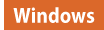
Si desea imprimir utilizando un perfil registrado, realice las siguientes operaciones en el controlador de la impresora.
 |
Para imprimir utilizando un perfil registrado, primero debe obtener la información del dispositivo del controlador de la impresora. Haga clic en |
1
Abra un documento y visualice la pantalla de configuración de la impresión del controlador de la impresora.
2
Seleccione el equipo y haga clic en [Detalles] o [Propiedades].
3
Seleccione la casilla de verificación [Configuración manual de color] en la pestaña [Calidad], y haga clic en [Configuración de color].
4
En la pestaña [Coincidencia], seleccione [Sin controlador coincidente] en [Modo de coincidencia], elimine la marca de la casilla de verificación [Prioridad de coincidencia de color de la aplicación] y, a continuación, haga clic en [Aceptar].
5
Seleccione el perfil registrado en [Método de coincidencia] y haga clic en [Aceptar].
Al utilizar el controlador de impresora PS
1
Abra un documento y visualice la pantalla de configuración de la impresión del controlador de la impresora.
2
Seleccione el equipo y haga clic en [Detalles] o [Propiedades].
3
En la pestaña [Color], seleccione [Perfil de enlace de dispositivos] en [Modo de coincidencia RGB].
4
Seleccione el perfil registrado en [Entrada RGB (luz+EspColor)] y haga clic en [Aceptar].